华硕fx80g能装win7
(华硕fx80g能装win7吗)

面对激烈的市场环境,英特尔在2017年8月正式发布了基于14nm++制程工艺的第八代酷睿处理器,首发的产品是以Kaby Lake-U架构为核心、面向笔记本产品线的U系列低电压处理器家族。2017年10月,英特尔正式发布面向台式机的第八代酷睿桌面级处理器,强劲的性能引发一轮硬件升级大潮。
2018年4月3日,英特尔正式发布了面向高性能游戏本产品的Coffee Lake-H系列标准电压处理器以及酷睿i9-8950HK旗舰级移动处理器,一举完成第八代酷睿家族的全面布局。那么英特尔第八代酷睿高性能移动版处理器有哪些变化?有哪些首发机型?八代新产品的性能提升有多大?我们来揭开谜底。

▲4月3日,英特尔一共发布了11款面向移动平台的处理器新品。
4月3日,英特尔一共发布了11款面向移动平台的处理器新品,其中除去2款面向企业用户的至强系列产品,剩下的都是面向消费级移动平台的第八代酷睿系列产品,其中包括全新的Core i9-8950HK旗舰级移动处理器、2款酷睿i7标压处理器(Core i7-8750H、Core i7-8850H)、2款酷睿i5标压处理器(Core i5-8300H、Core i5-8400H)以及4款后缀为“9”的酷睿U系列低电压新品。

▲Intel Core i7-8750H CPU-Z截图

▲4月3日的发布会上,英特尔还邀请了众多的合作伙伴为其站台,其中包括华硕、雷神、机械师等笔记本厂商。
[b]参测机型[/b][b]华硕飞行堡垒FX80G[/b]

4月3日,英特尔正式发布第八代酷睿高性能移动版处理器之后,华硕便在电商平台开启了旗下首发机型华硕飞行堡垒FX80系列的预约活动,本次我们测试使用的华硕飞行堡垒FX80G就是这轮首发活动中的热卖产品之一。
华硕飞行堡垒系列至今已经发展到第五代,如果你是老用户的话,你会发现华硕飞行堡垒FX80G在外观设计上延续了上一代经典的“四刃”切痕式家族设计语言,A面标志的红色点缀以及未来战甲X型设计极大地展现了机器的张力和肌肉感,视觉冲击力非常强烈。

▲实测屏幕NTSC色域覆盖面积为49%,可满足一般用户的需求。
华硕飞行堡垒FX80G采用一块15.6英寸170°广视角的IPS屏幕,分辨率为1920×1080。我们使用Datacolor Spyder5 Elite校色仪对其进行测试,根据我们的多次测试结果,这块屏幕的NTSC色域覆盖面积为49%,其屏幕色彩表现可满足一般电竞玩家的需求。
C面的键盘部分,这台机器采用红色LED背光键盘,整个键盘按键回弹有力,键程适中。同时,针对游戏玩家,华硕还特别增加了功能区块间隔,其中WASD按键的键帽以及Shift、Ctrl等按键还经过特别加宽处理,实际操作起来比较便捷。


▲华硕飞行堡垒FX80G的所有接口均集中在机身左侧,这样的好处是不会影响右侧的鼠标操作。

▲内部做工优秀,大铜管+双风扇设计为机器带来了较好的散热表现。

▲128GB NVMe SSD实际读写速度测试成绩

▲室温27℃下运行AIDA64+Furmark双烤机30分钟后,机身最高温度为57.1℃,WASD按键位置温度为30.3℃,不影响游戏手感。
作为首发Intel Core i7-8750H处理器的游戏本之一,华硕飞行堡垒FX80G在性能上的提升非常明显。Intel Core i7-8750H采用6核12线程设计,默认频率2.2GHz,最高可睿频至4.1GHz,华硕飞行堡垒FX80G还搭载NVIDIA GeForce GTX 1050Ti(4GB显存)独立显卡以及128GB NVMe SSD,在目前大火的“吃鸡”游戏《绝地求生:大逃杀》的高画质测试中,其平均帧数率达到58fps,畅快“吃鸡”不是问题。

[b]参测机型[/b][b]雷神911黑幽灵电竞版[/b]


在4月3日的新品发布会上,雷神发布了新911系列的多款新品,这些新品的亮点在于它们都搭载了英特尔第八代酷睿高性能移动版处理器。我们本次测试的机型—雷神911黑幽灵电竞版也是其中一员。
从外观上看,雷神新911黑幽灵电竞版延续了雷神911系列的经典设计风格,整体外观继承雷神新概念飞行器原型设计理念,A面采用全金属拉丝工艺,再加上飞行器的设计风格,看上去未来感十足。屏幕方面,雷神911黑幽灵电竞版采用了一块15.6英寸的全高清IPS屏幕,刷新率高达144Hz。对于多数游戏特别是FPS类游戏来说,如此高的刷新率可让画面更顺滑流畅。
在色彩表现上,与前代产品相比,雷神新911黑幽灵电竞版最大的升级在于其屏幕采用了原生8bit面板,这是目前主流设计专业显示器的色深,与普通6bit显示器相比更符合专业图像设计师以及高端用户的需求。我们使用Datacolor Spyder5 Elite校色仪对其进行了测试,根据我们的多次测试结果,这块屏幕的NTSC色域覆盖面积在71%以上,表现出色。
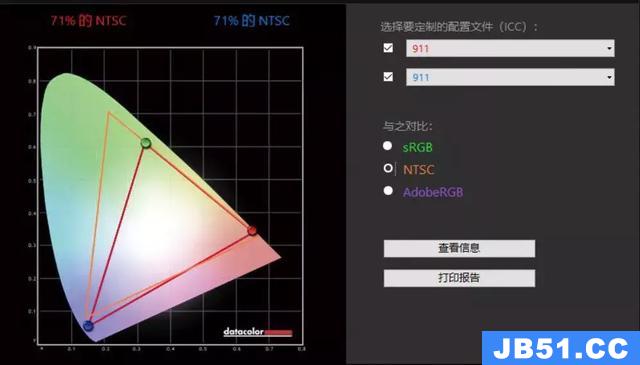
▲实测屏幕NTSC色域覆盖面积为71%,配合8bit面板,屏幕色彩表现优秀。

▲内部做工扎实工整,散热部分CPU和GPU均采用两根8mm直径纯铜散热管,机身底部还布置了大面积的进风格栅,可为散热模组提供足够的进风量。

▲雷神911黑幽灵电竞版左右接口一览
翻看雷神911黑幽灵电竞版的C面,可以看到标志性的雷神Logo电源按钮位于转轴的正中间,电源按钮下方则是支持三个区域独立发光的RGB背光键盘。从实际体验来看,键盘的键程适中,反馈力度比较软。值得一提的是,雷神还把电竞玩家常用的WASD键的键帽做了单独的特殊处理,方便玩家在玩游戏时准确操作。而C面的左右两侧则布满了各种丰富的扩展接口,包括Type-C USB3.1 Gen2、MiniDP 1.3、USB3.1 Gen1、HDMI 2.0以及RJ45千兆网络接口等,可满足玩家们的不同需求。

▲雷神911黑幽灵电竞版搭载128GB NVMe SSD,实际读写速度测试成绩优秀。

▲室温27℃下运行AIDA64+Furmark双烤机30分钟后,机身最高温度为53.6℃。键盘WASD位置为34.5℃。(由于雷神未做特别的功耗墙及温度墙设置,因此烤机温度较实际使用高一些)
核心配置上,雷神911黑幽灵电竞版首发Intel Core i7-8750H处理器,该处理器采用6核12线程设计,默认频率2.2GHz,最高可睿频至4.1GHz,从我们后续的测试成绩可以看出该处理器与前代产品相比性能提升非常明显。同时,雷神911黑幽灵电竞版还搭载NVIDIA GeForce GTX 1060(6GB显存)独立显卡以及128GB NVMe SSD,再加上8GB×2组成的双通道16GB内存,令新911的实际性能表现非常出色。
在实际游戏测试中,DirectX 12大作《古墓丽影:崛起》在1080p分辨率的最高画质下的平均帧数率达到72.39fps。同时,在《守望先锋》1080p分辨率(144Hz刷新率)的最高画质(100%渲染、开启垂直同步)下,这台机器的平均帧数率也达到了115fps以上,性能表现强悍。

[b]参测机型[/b][b]机械师F117-B[/b]


机械师F117-B是机械师推出的新品,它和上文中的两款笔记本一样都首发搭载了Intel Core i7-8750H处理器。对于这个成立刚4年的年轻游戏本品牌来说,首发英特尔最新处理器不仅是机械师自身快速发展成长的印证,更是上游供应链大佬对这个年轻品牌的肯定。
回到机器本身,就外观上来看,机械师F117-B和本次评测中的另外两款游戏本完全不用。因为它太轻薄了,外观颜值也太高了!它的整机尺寸只有359mm×236mm,机身最薄的地方只有19.9mm,相当于传统14英寸笔记本的体量。不仅如此,通过三面微边框的设计(左右边框6.4mm,上边框9mm),机械师F117-B还将一块15英寸的1080p广视角屏幕装载其上,这带来的结果就是机械师F117-B成为了名副其实的全面屏游戏本,日常使用时,窄边框的屏幕视觉沉浸效果十分出色。

▲实测屏幕NTSC色域覆盖面积为49%,屏幕色彩表现一般。

▲散热方面设计独特,整机采用4出风口设计,同时双风扇+多纯铜散热管为良好的散热提供了基础。
除了窄边框屏幕,机械师F117-B搭载的采用RGB背光的机械键盘也是令它与众不同的另外一个亮点。它的RGB背光具有彩虹、呼吸、波浪、涟漪、极光、烟火等多种灯光模式,即使与单独的机械键盘相比也毫不示弱。与此同时,机械师F117-B还加入了“海岸灯”的设计,在触摸板前方面向玩家的腰线上加入了灯带,同样支持RGB灯效。
此外,机械师F117-B的机械键盘采用了光轴触发,具有快速精准和长寿命(2000~5000万次)的特点。它的按键压力为55g,触发行程为2.0mm,初始行程达到1.3mm。实际使用起来的手感非常好,回弹清脆,键程适中。

▲机械师F117-B背部、左、右接口一览

▲三星256GB SSD实际读写速度测试成绩优秀

▲室温27℃下运行AIDA64+Furmark双烤机30分钟后,机身最高温度为52.3℃。键盘WASD位置温度为30.8℃。
核心配置层面,除了Intel Core i7-8750H,它在显卡方面搭载的是NVIDIA GeForce GTX 1050Ti,配合256GB NVMe SSD以及8GB内存,它的性能表现不俗。在3DMark Fire Strike中,它得到了6703的总分,而在《绝地求生:大逃杀》的1920×1080高画质中,它的平均帧速率也在52fps以上,实际游戏时的帧速率稳定在65fps以上,“吃鸡”体验流畅不卡顿。
可贵的是,在19.9mm超薄的机身上,机械师F117-B的接口丝毫没有缩水。除了机身背部的两个MiniDP接口、一个HDMI接口和USB Type-C接口外,机身两侧也有两个USB 3.0接口、一个USB 2.0接口和读卡器,甚至于千兆网口也依然得以保留。

[b]我们如何测试[/b]本次测试最大的目的就是了解英特尔第八代酷睿高性能移动版处理器在最终性能上是否也优于上一代产品,因此我们找来了一款采用上代产品(Intel Core i7-7700HQ)并在显卡、内存甚至硬盘上都和搭载新一代产品(Intel Core i7-8750H)的雷神911黑幽灵电竞版相似的旧款游戏本,作为处理器对比测试平台。
测试过程中,我们将通过基准性能、应用性能、游戏性能等几大板块来进行两代英特尔旗舰产品,即Core i7-8750H与Core i7-7700HQ的对比测试。此外,我们也将围绕Intel Core i7-8750H考察另外两款不同风格、不同厂商的游戏本的具体性能表现,由于处理器型号相同,因此不同内存和硬盘、GPU组合可能会带来一些测试成绩的差异。

基准性能测试





应用性能测试




游戏性能测试






[b]测试点评[/b]和前代产品i7-7700HQ相比,第八代酷睿标压处理器i7-8750H的核心数量和线程明显增加,达到了6核12线程,也正是得益于此,我们在基准测试上看到了非常明显的性能提升。对比搭载i7-7700HQ、其他部分几乎同配置的旧平台,搭载i7-8750H的雷神911黑幽灵电竞版取得的成绩相当亮眼,CINEBENCH R15多线程分数达到惊人的1087cb,与i7-7700HQ相比性能提升近48%!
而在3DMark Time Spy的基准测试中,i7-8750H的成绩也比i7-7700HQ高了一大截,这主要归功于i7-8750H核心数量以及线程的大幅度增加。同时,由于i7-8750H的工艺革新并不大,可以看到其单线程性能提升相对不明显,在CINEBENCH R15的单线程测试中,i7-8750H的得分为172cb,i7-7700HQ得分为161cb,相比之下i7-8750H的单线程基准性能提升6.8%左右。

6核12线程仅仅带来了基准性能的提升吗?显然不是。在应用测试中,无论是Handbrake 4K视频的转码还是MP3音频转码,全新八代酷睿i7-8750H带来的都是质的飞跃,其中i7-8750H的4K视频转码时间为69秒,而i7-7700HQ耗时86秒,相比之下拥有更多核心数量和线程数量的i7-8750H在4K视频转码方面的能力提升近19.7%。显然,更多核心和线程数量的第八代酷睿处理器在3D/2D建模、科学计算、虚拟机、Photoshop、After Effects等专业领域带来的提升更加明显。
游戏层面,在测试过程中我们分别选取了一些偏重处理器以及独立显卡的游戏,从我们的测试结果来看,i7-8750H相比上一代i7-7700HQ在游戏上的提升并不太明显。在《F1 2017》中,搭载i7-8750H的雷神911黑幽灵电竞版的平均帧数率为71,而内存、显卡、硬盘皆与它相同的i7-7700HQ旧平台取得的成绩是68,i7-8750H的提升仅仅4%。而在偏重于GPU的《绝地求生:大逃杀》中,显卡配置相同的新旧平台所得成绩几乎相同。

最后来看采用同一款处理器,不同内存、硬盘的机械师F117-B和华硕飞行堡垒FX80G。由于硬盘、内存等核心硬件的不同,这两款机器的跑分成绩有一定的差异,不过就i7-8750H处理器来说,二者的成绩和性能难分伯仲,不过二者的整体性能超过了i7-7700HQ旧平台。除了硬件配置的原因,厂商调教、供电以及散热系统的不同也对整机性能带来了差异。
本次测试中我们也发现一个现象,i7-8750H的热设计功耗是45W,不过这三台机器在运行跑分软件时的满载状况下,CPU功耗可以稳定在34W左右,频率也保持在3.7GHz左右,并不会降频,这应该没有完全发挥出6核12线程的真正实力,随后我们运行AIDA64+Furmark进行双烤机半小时,此时i7-8750H的频率稳定在3.1GHz左右,偶尔会波动至2.6GHz左右,处理器温度逼近79℃。
可以看出,包括华硕、雷神、机械师在内的游戏本几乎都可以发挥i7-8750H的实力,只不过具体到每一款产品上还有散热系统、厂商调教、电源功率等因素制约,比如机械师F117-B拥有四出风口设计,其在散热上的表现十分优秀。
[b]小结[/b]2006年,英特尔面向笔记本推出了Core 2 Duo系列处理器,这款被称为“烤土豆”的处理器采用了双核设计;2007年,英特尔又面向笔记本电脑推出了Core 2 Quad,这是一款采用4核心设计的处理器。可以说从那时开始,英特尔在面向笔记本处理器产品上一直比较保守:多年来处理器的核心数量几乎没有大幅增加。不过到了第八代酷睿产品上,英特尔改变了策略:首先将面向笔记本产品线的U系列低电压处理器家族升级为4核8线程,而在随后推出的第八代移动标压处理器上,英特尔还将核心数量和线程数量升级到了惊人的6核12线程。
向着多核心进军,在笔记本领域这可以说是英特尔近年来最大的改变。这一方面得益于工艺制程的进步,使得英特尔有了继续加核加线程的能力,另一方面则是在竞争对手AMD的强力攻势下,英特尔需要反击。当然,无论如何,这对于消费者而言都是利好的事。
回到全新的处理器本身,不得不说,更多的核心和更多的线程确实带来了更优秀的性能表现,用我们的基准测试数据来说,全新的i7-8750H在多线程上相比i7-7700HQ提升了近48%,这是一个振奋人心的巨大变化!
另外,i7-8750H在视频转码、图片处理等实际应用层面也带来了明显的性能提升,我们强烈建议从事这些应用的专业人群在升级电脑时选择最新的第八代酷睿产品。此外,从测试结果也可以看到,同配置下i7-8750H在不同品牌之间的差异幅度非常小,因此建议大家在选择时更多地考虑机器的散热优化。
路由
版权声明:本文内容由互联网用户自发贡献,该文观点与技术仅代表作者本人。本站仅提供信息存储空间服务,不拥有所有权,不承担相关法律责任。如发现本站有涉嫌侵权/违法违规的内容, 请发送邮件至 dio@foxmail.com 举报,一经查实,本站将立刻删除。

